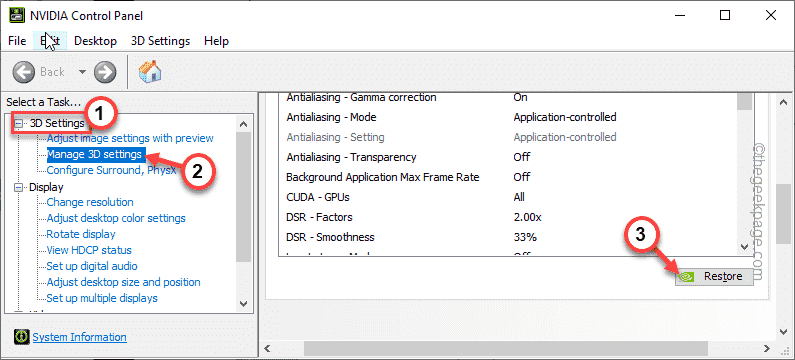عند بدء تشغيل نظامك ، قد يبدو عالقًا على شاشة سوداء تظهر لك رسالة خطأ "وجد النظام تغييرات غير مصرح بها على البرامج الثابتة أو نظام التشغيل أو برامج تشغيل UEFI“. كما توحي رسالة الخطأ ، فإن النظام في حالة تعارض بسبب بعض التغييرات في البرامج الثابتة لـ UEFI ، أو وفقًا لشروط الشخص العادي ، تم تكوين خيار التمهيد الآمن بشكل خاطئ. يجب أن يؤدي تصحيحه إلى حل المشكلة لجهاز الكمبيوتر الخاص بك.
الإصلاح 1 - تعطيل وضع التمهيد الآمن
يجب عليك تعطيل وضع التمهيد الآمن على نظامك.
1. ابدأ تشغيل النظام.
2. عندما يبدأ نظامك في النسخ الاحتياطي ، استمر في الضغط على ملف مفتاح التمهيد* للوصول إلى إعداد BIOS.
*يعتمد مفتاح التمهيد هذا عادةً على الشركة المصنعة ويختلف أحدهما عن الآخر. لذلك ، لاحظ بعناية أي مفتاح مخصص لنظامك. يمكن أن يكون أيًا من هذه المفاتيح -
F2، Del، F12، F1، F9، F2، Esc
الإعلانات

3. بمجرد فتح صفحة BIOS ، انتقل إلى "حذاء طويل" الجزء.
سترى العديد من خيارات التمهيد.
4. يمكنك استخدام مفتاح السهم لتحديد "الإقلاع الآمن"ثم اضغط يدخل.

5. ببساطة ، تأكد من تحديد "عاجز"الخيار وضرب يدخل.
7. بعد ذلك ، ما عليك سوى الضغط على المفتاح المعين المرتبط بـ "احفظ المخرج"الخيار (مفتاح F10).
سيؤدي حفظ هذا التغيير إلى إغلاق إعدادات التمهيد تلقائيًا و إعادة بدء نظامك.
هذا سوف يحل مشكلتك.
[
ملاحظة - في بعض أجهزة الكمبيوتر ، قد تجد خيارًا إضافيًا لتغيير وظيفة التمهيد الآمن. في هذه الحالة ، اتبع هذه الخطوات -
1. بمجرد الوصول إلى خيار التمهيد الآمن ، ستجد إعدادين. هذان الخياران هما -
وضع Windows UEFI. أنظمة تشغيل أخرى
2. يجب عليك تحديد "أنظمة تشغيل أخرى"الخيار وضرب يدخل لتحديده.
ما عليك سوى حفظ الإعدادات وإعادة تشغيل النظام الخاص بك.
]
الإصلاح 2 - استخدم نقطة استعادة النظام
إذا كانت لديك نقطة استعادة للنظام ، فيمكنك الرجوع إليها وإصلاح هذه المشكلة.
1. أوقف تشغيل جهازك ثم ابدأ تشغيله.
2. عندما ترى شعار الشركة المصنعة ، قم بإغلاقه بالقوة.
3. كرر هذه العملية مرتين أخريين. للمرة الثالثة ، دع نظامك يعيد التشغيل. بهذه الطريقة ، ستجد صفحة الإصلاح التلقائي.

4. في صفحة الاسترداد ، انقر فوق "خيارات متقدمة“.
5. في الشاشة التالية ، توجه إلى هذا الطريق -
استكشاف الأخطاء وإصلاحها> الخيارات المتقدمة
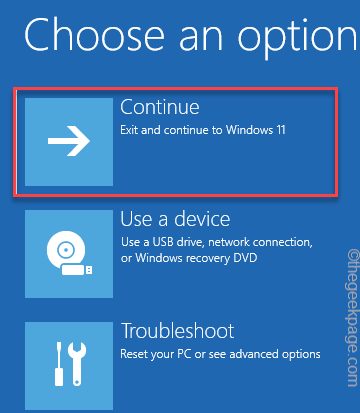
6. ستجد هنا "استعادة النظام" الإعدادات. لذا ، اضغط عليها.

7. سيؤدي هذا إلى فتح توقف نافذة استعادة النظام. الآن ، اضغط على "الاستعادة الموصى بها:" اختيار.
8. إذا كنت تفضل نقطة استعادة أخرى ، فيمكنك أيضًا اختيار "اختر نقطة استعادة مختلفة“.
9. بمجرد تحديد الخيار ، انقر فوق "التالي“.
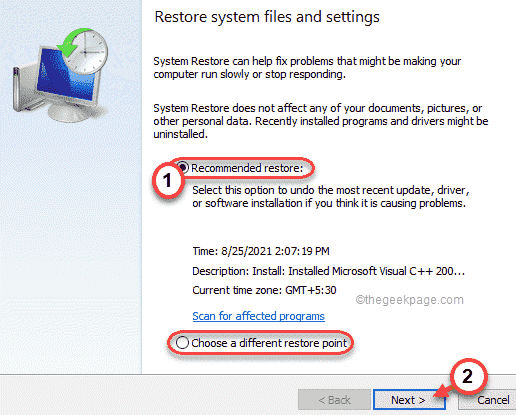
10. ستظهر لك الشاشة التالية قائمة نقاط الاستعادة المتاحة.
11. ولكن ، إذا كنت تريد رؤية المزيد من نقاط الاستعادة ، فحدد "إظهار المزيد من نقاط الاستعادة" علبة.
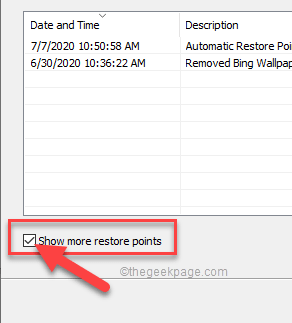
12. الآن ، يجب عليك اختيار نقطة الاستعادة التي تريدها (اختر نقطة الاستعادة عندما لم يكن الخطأ موجودًا.
13. ثم اضغط على "التالي"للانتقال إلى الخطوة التالية.
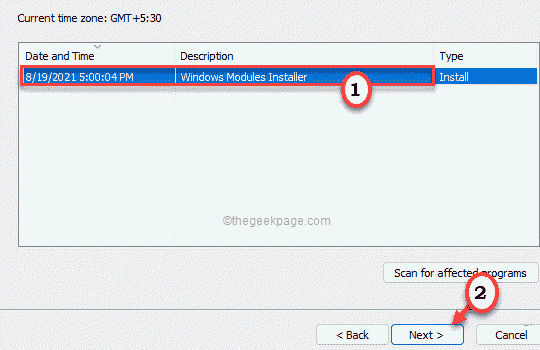
11. أخيرًا ، انقر على زر "إنهاء"لبدء عملية استعادة النظام.
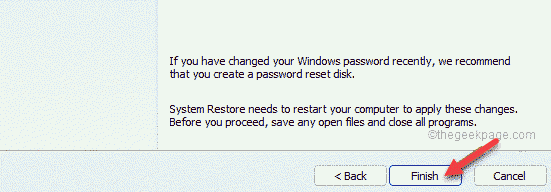
قد تستغرق عملية استعادة النظام هذه بعض الوقت.
الخطوة 1 - قم بتنزيل أداة Restoro PC Repair Tool من هنا
الخطوة 2 - انقر فوق "بدء المسح" للبحث عن أي مشكلة تتعلق بجهاز الكمبيوتر وإصلاحها تلقائيًا.